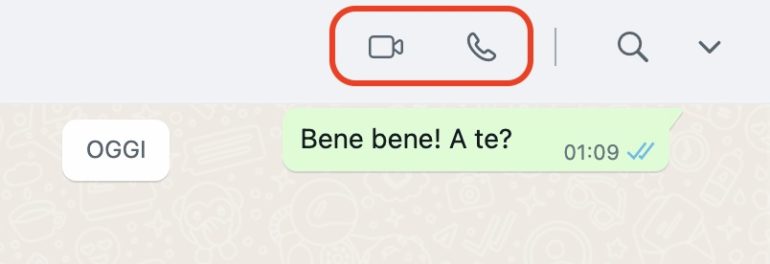Chi utilizza WhatsApp Web tramite browser sul proprio computer, spesso si rende conto di non poter effettuare alcun tipo di videochiamata o chiamata vocale attraverso la piattaforma di casa Meta. In questa guida scopriamo come fare a videochiamare i contatti con WhatsApp Web su PC e Mac.
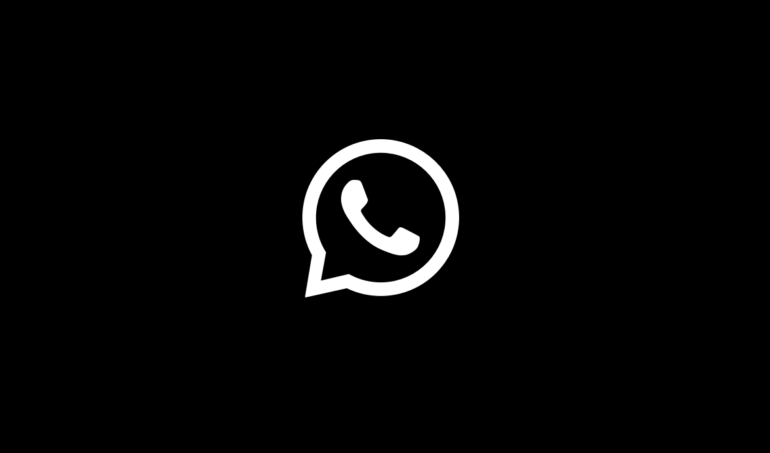
La videochiamata su WhatsApp Web non funziona con i browser
Strano a dirsi ma le videochiamate su WhatsApp Web non possono essere effettuate tramite i browser installati sul computer. La limitazione è universale e non è relativa ad uno o più browser nello specifico quindi poco importa se si utilizza Chrome, Safari, Edge o Firefox: in ogni caso non saranno presenti i pulsanti per le chiamate.

La possibilità di effettuare e ricevere videochiamate o chiamate vocali tramite l’app di messaggistica più diffusa al mondo resta un’esclusiva dei client per Mac e PC che, sfruttano il sistema di autenticazione con codice QR alla stregua di WhatsApp Web.
Come installare il client di WhatsApp sul computer
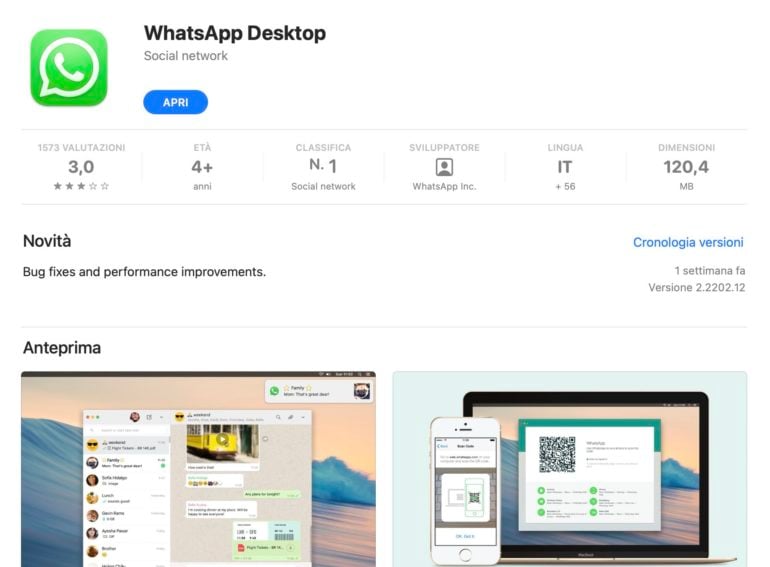
Per poter effettuare videochiamate sul computer, Mac o Windows, è necessario installare l’applicazione ufficiale (detta client) di WhatsApp ed effettuare l’accesso come per WhatsApp Web.
Sul sito ufficiale di WhatsApp sono disponibili i link per il download dell’app per macOS e Windows ma è anche possibile installare l’applicazione tramite il Mac App Store e il Microsoft Store, sempre in maniera totalmente gratuita.
Dopo l’installazione è necessario configurare il client di WhatsApp Web semplicemente inquadrando con lo smartphone il QR code mostrato a schermo, ovviamente dalla sezione “Dispositivi collegati” dell’app WhatsApp su iOS o Android.
Dopo aver completato questi semplicissimi passaggi sarà possibile effettuare e ricevere videochiamate e chiamate vocali su WhatsApp Web direttamente tramite il proprio computer, semplicemente aprendo la chat con il contatto da chiamare e premendo il pulsante corrispondente:
- Cornetta per le chiamate vocali
- Fotocamera per le videochiamate